电脑自动待机后黑屏的问题,对于经常使用电脑的朋友们来说,是一个可能会遭遇的状况。这不仅影响工作与娱乐,也有可能是电脑出现某些问题的信号。本文将深入探讨电脑待机后黑屏的原因,并提供一系列解决方法,让你能够顺利解决这一问题。
一、电脑待机后黑屏的原因分析
电脑在待机一段时间后,屏幕突然变黑,这可能是由多种原因造成的,例如电源管理设置不当、显卡驱动问题、硬件故障或系统软件问题等。我们需要仔细分析并逐一排查。
(一)电源管理设置问题
电脑的电源管理设置控制着电脑在空闲时的行为,包括屏幕关闭、电脑进入睡眠或待机状态。不当的设置可能会导致电脑在不应该进入待机状态时进入了待机。
(二)显卡驱动程序问题
显卡驱动是最容易出现问题的部分之一。时间久了或安装不当,可能会导致显示器无法正常接收信号,从而导致屏幕黑屏。
(三)硬件故障
硬件问题包括但不限于内存条、主板、电源供应器等部件故障。这些硬件问题都可能引发黑屏现象。
(四)系统软件问题
系统软件问题可能包括系统设置不当,或是操作系统的某些程序产生了冲突,引发了黑屏现象。
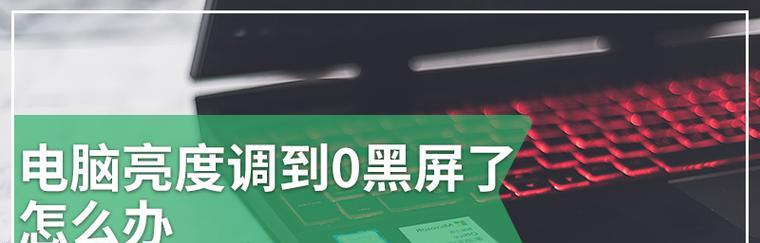
二、电脑待机后黑屏的解决方法
(一)检查并调整电源管理设置
1.右键点击桌面,在弹出菜单中选择“电源选项”。
2.点击“更改计划设置”,进而选择“更改高级电源设置”。
3.在弹出的对话框中,检查所有相关设置是否合理,如有需要,进行相应的调整。
(二)更新显卡驱动程序
1.打开设备管理器,找到显卡设备。
2.右键点击显卡设备,选择“更新驱动程序”。
3.按照提示选择自动搜索更新或从计算机上手动选择驱动程序。
(三)硬件检测与维修
如果初步判断是硬件问题,建议进行以下步骤:
1.使用硬件检测工具进行检测,如MemTest86检测内存条,或使用主板自带的硬件诊断工具。
2.如发现硬件故障,应联系专业维修人员或更换故障硬件。
(四)系统软件检查与修复
1.运行系统自带的故障排查工具,如Windows系统中的“系统维护”。
2.检查系统日志文件,查看是否有关于黑屏的错误记录,根据错误代码进行进一步的分析与修复。

三、避免电脑自动待机后黑屏的预防措施
(一)调整电源选项
在电源管理选项中,可以将屏幕关闭和电脑待机的时间设置为更长,或选择永不自动待机,从而避免不必要的黑屏问题。
(二)定期更新驱动程序
为防止驱动程序过时或损坏引起问题,建议定期使用如DriverBooster等工具来检查并更新所有的驱动程序。
(三)保持硬件良好运行状态
定期清理电脑内部灰尘,确保散热良好,避免因过热导致的硬件问题。
(四)使用可靠的系统设置
避免对系统进行不必要的更改,特别是对于电源管理、显示设置等敏感区域,以免引起不必要的问题。

四、结论
电脑自动待机后黑屏问题看似小,却可能隐藏着若干深层次的问题。通过以上详尽的分析与解决方案,相信大多数用户可以有效解决这一问题。当然,如果问题依然存在,建议寻求专业的技术支持,以确保电脑的稳定运行。
希望通过本文的介绍,大家能够对电脑待机后黑屏的问题有了更清晰的认识,并且能够顺利地恢复电脑的正常运行。这样一来,无论是工作还是娱乐,都能够不再受到此类问题的困扰。
标签: #电脑









